Segítségével FLVPlayback komponens - 1. rész
FLVPlayback komponenst is tartalmaz egy API-felületet ActionScript (alkalmazás programozási felület). API-felület tartalmaz a következő osztályok, melyeket részletesen a Handbook of ActionScript 3.0 nyelv és alkatrészek. CuePointType, FLVPlayback, FLVPlaybackCaptioning, NCManager, NCManagerNative, VideoAlign, VideoError, VideoPlayer, VideoStatei több esemény osztály - AutoLayoutEvent, LayoutEvent, MetadataEvent, SkinErrorEvent, SoundEvent, VideoEvent és VideoProgressEvent.
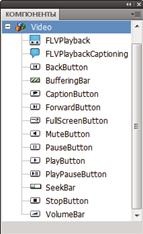
FLVPlayback komponenseket a „alkatrészek” panel
A folyamat, hogy a lejátszás ellenőrzések FLVPlayback összetevő az úgynevezett lefedi. FLVPlayback komponens alapértelmezett skin, SkinOverAll.swf tartalmazó vezérlés: lejátszás, leállítás, vissza, előre, keresés, némítás, hangerő, teljes képernyős és a feliratok. Megváltoztatni a hátlapot, akkor tegye a következőket:
• Válassza a fedelet gyűjteménye előre bőre.
• Hozzon létre egy egyéni fedél és add hozzá a gyűjtemény előre bőre.
• Válassza ki az egyes vezérlőket a készlet interfész fájlok lejátszása FLV- alkatrészek és testreszabása.
Amikor kiválaszt egy előre fedél lehet választani a szín és az alfa csatorna mind a fejlesztés során és a végrehajtás. További információkért lásd. „Előre beállított Cover” 161. oldalon.
Ha egy másik fedelet, ez lesz az új alapértelmezett fedelét.
További információ a kiválasztásával vagy hozzon létre egy bőrt a FLVPlayback összetevő, lásd. Szakasz
„Beállítása FLVPlayback komponens” 161. oldalon.
Létre egy alkalmazást a FLVPlayback alkatrész
FLVPlayback komponens lehet az alkalmazás tartalmazza az alábbiak szerint:
• Húzza a FLVPlayback komponenst a „alkatrészek” panel a Stage, és adjon meg egy értéket a forrás paraméter.
• A FLVPlayback () konstruktor dinamikusan létrehozni FLVPlayback például a munkaterületen jelenlétében ez a komponens a könyvtárban.
Megjegyzés Amikor létrehoz egy FLVPlayback például ActionScript, meg kell adnia, hogy egy fedél, amelyben a bőr ingatlan ActionScript. Abban az esetben, a fedél oly módon, hogy nem automatikusan közzé az SWF-fájlt. Meg kell másolni a SWF és az alkalmazás-fájl SWF-fájlt lefedi az alkalmazás szerver. Ellenkező esetben a fedelet a SWF-fájl elérhető lesz futás közben.
Peretackivanie FLVPlayback komponenst a „alkatrészek” panel
2 Húzza FLVPlayback összetevő a munkaterületen.
3. Ha a kiválasztott elem a munkaterület FLVPlayback menjen a helyszínre „value” paraméter forrás „Options” fülre a felügyelő alkatrészek és adja meg a húr megjelölésével az alábbi:
Arról, hogy hogyan kell létrehozni egy SMIL-fájl írja le egy vagy több FLV-fájlokat. Lásd a „A SMIL-fájl” a 173. oldalon.
4. A „paraméterek” fülre a Component ellenőr, ha egy komponens van kiválasztva, a munkaterületen
FLVPlayback kattintson a cella „érték” a bőrt paramétert.
5 Kattintson a nagyító ikonra a „Select Skin” párbeszédablak.
6 Válassza ki az alábbi lehetőségek közül:
• A legördülő listában a „fedél”, válassza ki az egyik előre meghatározott bőrök, hogy csatolja a komponens egy sor lejátszási vezérlők.
• Válassza a „Nem”, majd húzza az egyes komponensek a felhasználói felület játszik FLV-fájlokat a munkaterületre hozzá lejátszási vezérlők.
Ahhoz, hogy változtatni a színét a felhasználó ellenőrzése, be kell állítania. További információ arról, hogyan kell használni a UI ellenőrzések, lásd. Lásd „álcázása az egyes komponensek a felhasználói felület játszik FLV-fájl” oldalszám 163.
7. Kattintson az „OK” zárja be az „Select Skin” párbeszédablak.
• A helyi számítógépen
• Már telepített egy webszerver szolgálatában Flash Video szolgáltatás, vagy egy Flash Media Server
• A progresszív letöltés egy szabványos web szerver
• Folyamatos Flash video streaming szolgáltatás
• Folyamatos Flash Media Server,
5 Kattintson a „Tovább” gombra.
6 Válassza ki az alábbi lehetőségek közül:
• A legördülő listában a „fedél”, válassza ki az egyik előre meghatározott bőrök, hogy csatolja a komponens egy sor lejátszási vezérlők.
• Válassza a „Nem”, majd húzza az egyes komponensek a felhasználói felület játszik FLV-fájlokat a munkaterületre hozzá lejátszási vezérlők.
7. Kattintson az „OK” zárja be az „Select Skin” párbeszédablak.
9. Ha nem mentette el az FLA-fájlt, akkor egy párbeszédablak „mentés másként”.
A következő eljárás növeli a FLVPlayback alkatrész ActionScript.
Dinamikus létrehozása a példány használatával ActionScript:
1 Drag FLVPlayback komponens "összetevők" panel panel "Library" ( "Ablak"> "könyvtár").
2 Helyezze be az alábbi kódot keret 1 idővonal a „Műveletek” panel. Változás install_drive paraméter a meghajtóra, amelyen az alkalmazás telepítve van a Flash, és ez megváltoztathatja az elérési utat, hogy megfeleljen a helyét a Skins mappában a telepítés:
A Windows számítógépen:
var my_FLVPlybk = új FLVPlayback ();
my_FLVPlybk.x = 100; my_FLVPlybk.y = 100; addChild (my_FLVPlybk);
Macintosh OS:
var my_FLVPlybk = új FLVPlayback ();
my_FLVPlybk.x = 100; my_FLVPlybk.y = 100; addChild (my_FLVPlybk);
Megjegyzés: Ha nem állítja be a forrás tulajdon és a bőr létrehozott videóklip üres.
FLVPlayback alkatrész paramétereket
Minden esetben FLVPlayback komponens adja meg a következő paramétereket a Component ellenőr vagy felügyelő tulajdonságai: igazítsa, automatikus, cuePoints, előnézet, scaleMode, bőr, skinAutoHide, skinBackgroundAlpha, skinBackgroundColor, forrás és a hangerő. E paraméterek mindegyikénél van egy megfelelő ActionScript-tulajdonság az azonos nevet. Amikor hozzárendel egy értéket ezeket a paramétereket beállítja az eredeti állapotában az ingatlan az alkalmazás. A tulajdonságok beállítása ActionScript felülírja a megadott érték paramétert. További információk a lehetséges értékek ezen paraméterek, lásd. A leírás a FLVPlayback osztály a dokumentum hivatkozási ActionScript 3.0 Nyelv és alkatrészek.
A paraméter forrás FLVPlayback alkatrész
Nyissa meg a „út a tartalom”, dupla kattintással „érték” a forrás paraméter párbeszédablak